- Nem élvezheti a játékidejét, amikor a PUBG folyamatosan összeomlik. Ezért kell gyorsan cselekednie.
- Közvetlenül a probléma forrásához juthat, és időt szakíthat a grafikus illesztőprogramok frissítésére.
- Ha további segítséget szeretne kapni mindenféle általános probléma megoldásában, nézze meg a következőt: Hibaelhárítás szakasz.
- Függő játékosként ezt alaposabban meg kell vizsgálnia PC Game Hub. Egyszerűen imádni fogja!
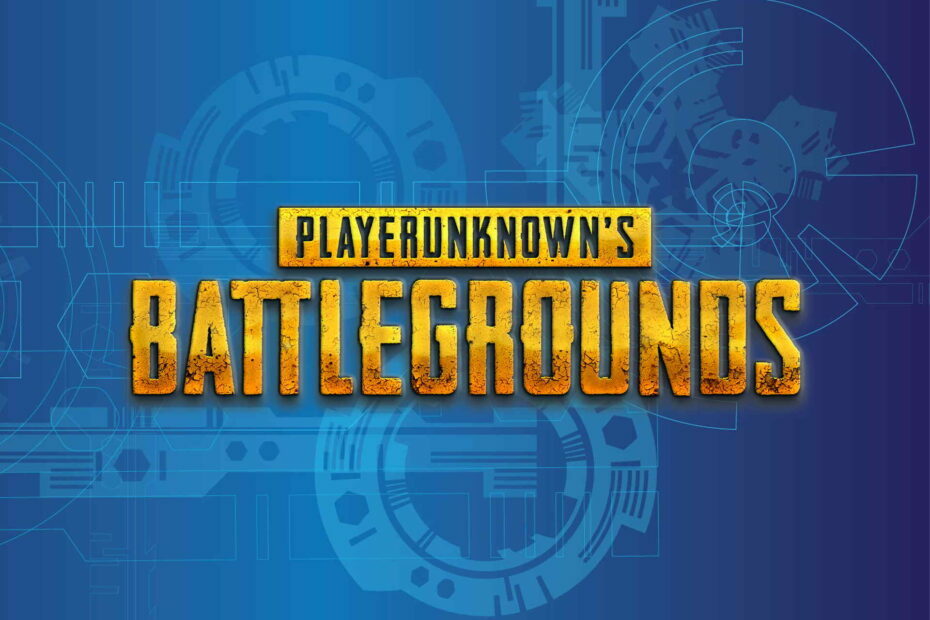
Ez a szoftver kijavítja a gyakori számítógépes hibákat, megvédi Önt a fájlvesztésektől, a rosszindulatú programoktól, a hardverhibáktól és optimalizálja számítógépét a maximális teljesítmény érdekében. Javítsa ki a PC-problémákat és távolítsa el a vírusokat most 3 egyszerű lépésben:
- Töltse le a Restoro PC-javító eszközt amely a szabadalmaztatott technológiákkal érkezik (szabadalom elérhető itt).
- Kattintson a gombra Indítsa el a szkennelést hogy megtalálja azokat a Windows problémákat, amelyek PC problémákat okozhatnak.
- Kattintson a gombra Mindet megjavít kijavítani a számítógép biztonságát és teljesítményét érintő problémákat
- A Restorót letöltötte 0 olvasók ebben a hónapban.
A PUBG csodálatos multiplayer akciójáték, de sok felhasználó arról számolt be, hogy a PUBG összeomlott játék közben. Ez hatalmas problémát okozhat, és elveszítheti a meccsét.
Sok játékos számolt be arról, hogy PUBG-játékuk folyamatosan összeomlik, egyes esetekben naponta hatszor is előfordult.
Ez nagyon frusztráló lehet, és reménykedni abban, hogy a fejlesztőktől kijavítást kapnak, sok várakozásra van szükség.
Ezen okokból kifolyólag ebben a cikkben feltárjuk a legjobbakat hibaelhárítás módszerek a PUBG-játék összeomlásának kezelésére. Olvasson tovább, ha többet szeretne megtudni.
jegyzet: Érdemes megemlíteni, hogy a megoldások kipróbálásának legjobb módja, ha először a PUBG játék tiszta újratelepítését hajtja végre.
Ez magában foglalja a szokásos eltávolítást, de a fájlok és mappák eltávolítását is a játékból.
Ez lehetővé teszi, hogy tiszta lapot kapjon, és felkészítse a rendszert az esetleges összeomlási problémák megoldására.
Hogyan lehet kijavítani a PUBG összeomlását indításkor?
- Frissítse az illesztőprogramokat
- Telepítse a legújabb frissítéseket
- Tiltsa le a túlhúzást
- Frissítse a Windows rendszert
- A Steam és a PUBG futtatása rendszergazdai jogosultságokkal
- Frissítse / telepítse újra a Visual C ++ Resistributable alkalmazást a Visual Studio 2015-hez
1. Frissítse az illesztőprogramokat

Ha a PUBG összeomlik a játékban, akkor lehetséges, hogy az illesztőprogramokkal van a probléma. Ennek megoldása érdekében javasoljuk, hogy frissítse a grafikus illesztőprogramokat a legújabb verzióra, és ellenőrizze, hogy ez segít-e.
Az eszközgyártók általában létrehozzák ezeket az illesztőprogramokat, ezért közvetlenül a készülék gyártójától szerezheti be őket. A megfelelő verzió kiválasztása azonban nem mindig egyszerű feladat.
Ha ugyanúgy érzi magát, és inkább a biztonságot részesíti előnyben, mint bármilyen esélyt, használhat harmadik féltől származó megoldásokat, mint például a DriverFix, hogy járművezetők automatikusan.

Ahogy az várható volt, az eszköz használatához néhány kattintás szükséges az összes illesztőprogram frissítéséhez.
Ez biztosítja a legjobb grafikai teljesítményt és a legkevesebb hibát, ezért erősítse meg, hogy az Ön számára is bevált.

DriverFix
A PUBG folyamatosan összeomlik a játékban? Használjon dedikált illesztőprogram-frissítőt, például a DriverFix-et a probléma megoldásához!
Töltse le itt
2. Telepítse a legújabb frissítéseket
Futtasson egy rendszerellenőrzést a lehetséges hibák feltárására

Töltse le a Restoro alkalmazást
PC-javító eszköz

Kattintson a gombra Indítsa el a szkennelést hogy megtalálja a Windows problémákat.

Kattintson a gombra Mindet megjavít hogy megoldja a szabadalmaztatott technológiákkal kapcsolatos problémákat.
Futtasson egy PC-vizsgálatot a Restoro Repair Tool eszközzel, hogy megtalálja a biztonsági problémákat és lassulásokat okozó hibákat. A vizsgálat befejezése után a javítási folyamat a sérült fájlokat friss Windows-fájlokkal és -összetevőkre cseréli.

A Bluehole csapata (PUBG fejlesztők) rendszeresen kiadja a javításokat, amelyek kijavítják a felhasználók által jelentett leggyakoribb problémákat.
Ennek érdekében egyszerűen ellátogathat a hivatalos PUBG javítások weboldalára, és letöltheti a játék legújabb javításait.
A játék frissítése után ellenőrizze, hogy a probléma továbbra is fennáll-e.
3. Tiltsa le a túlhúzást

Abban az esetben, ha túlhúzást használ a GPU jobb teljesítményének elérése érdekében, érdemes megjegyezni, hogy ez befolyásolhatja a PUBG stabilitását.
Ha a PUBG összeomlik a játékban, javasoljuk, hogy próbálja meg visszaállítani az alapértelmezett tuningolási beállításokat, és nézze meg, hogy ez megoldja-e a problémát.
Még akkor is, ha ez a megoldás nem oldja meg teljesen a problémát, csökkentheti a tapasztalt összeomlások számát.
4. Frissítse a Windows rendszert
- Ban,-ben Cortana keresősáv, írja be Beállítások, és nyissa meg a felső eredményt.
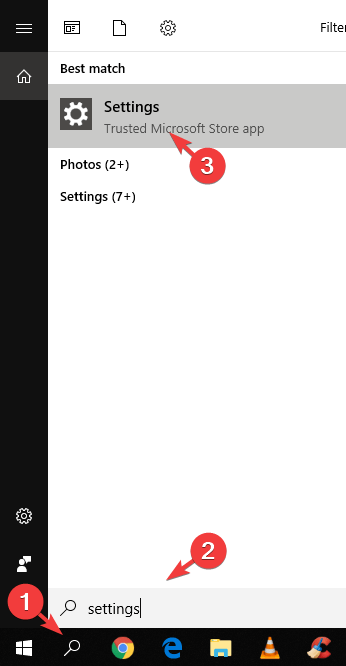
- Válassza a lehetőséget Frissítés és biztonság> Frissítések keresése.
- Az összes rendelkezésre álló frissítés telepítése után indítsa újra a számítógépet.
Gondjai vannak a Windows frissítésével? Nézze meg ezt az útmutatót, amely pillanatok alatt segít megoldani őket.
5. A Steam és a PUBG futtatása rendszergazdai jogosultságokkal

- A Steam számára, hajózik nak nek C:> Program Files (x86)> Steam> jobb gombbal tovább Steam.exe és válassza a Futtatás rendszergazdaként lehetőséget.
- A PUBG rendszergazdai futtatásához megteheti keresse fel a C:> Program Files (x86)> Steam> steamapps> common> Battlegrounds> TslGame> Binaries> Win64> válassza a TsLGame.exe fájlt > kattintson jobb gombbal, majd kattintson a gombra futtatás rendszergazdaként.
Ha a PUBG összeomlik a játékban, akkor lehetséges, hogy nincsenek meg a szükséges privilégiumok a futtatásához. Ennek kijavításához kövesse a fenti lépéseket.
6. Frissítse / telepítse újra a Visual C ++ Resistributable alkalmazást a Visual Studio 2015-hez

Ha a PUBG-val kapcsolatos probléma továbbra is fennáll, akkor valószínűleg a Visual C ++ terjesztői jelentik a problémát. A probléma megoldásához lehet, hogy frissítenie vagy újratelepítenie kell őket.
tudsz töltse le az eszközt a Microsoft hivatalos weboldaláról.
Itt van, ezek a megoldások érdemesek kipróbálni, ha a PUBG összeomlik a játékban. Ügyeljen arra, hogy tudassa velünk, hogy megoldásaink megoldották-e az Ön problémáját.
 Még mindig vannak problémái?Javítsa ki őket ezzel az eszközzel:
Még mindig vannak problémái?Javítsa ki őket ezzel az eszközzel:
- Töltse le ezt a PC-javító eszközt Nagyszerűnek értékelte a TrustPilot.com oldalon (a letöltés ezen az oldalon kezdődik).
- Kattintson a gombra Indítsa el a szkennelést hogy megtalálja azokat a Windows problémákat, amelyek PC problémákat okozhatnak.
- Kattintson a gombra Mindet megjavít hogy megoldja a szabadalmaztatott technológiákkal kapcsolatos problémákat (Exkluzív kedvezmény olvasóinknak).
A Restorót letöltötte 0 olvasók ebben a hónapban.


